先月オンラインで行われたオンラインライブ「PERMISSHION TO DANCE」、久しぶりのライブはやっぱりよかったですね。
メンバー自身がARMYのために考えたセトリも最高でした。
そして今度はLAでのオフラインコンサートの模様がストリーミングとしてライブ配信されます。
前回見た人も見ていない人も必見のLAライブ、チケットの購入方法や視聴時間なども紹介していきます♪
<関連記事>
LAオンラインライブのチケットの取り方
前回の「PERMISSION TO DANCE」のチケットは、Weverce Shop JAPANでの販売でしたが今回も同様Weverce Shop JAPANで販売されます。
前回視聴している人は同じ手順でOKです。
では、今回初めてという方に以下チケット購入方法の紹介です。
LAライブ概要
まず、LAライブの開催情報。
約2年ぶりとなるオフラインコンサートはアメリカで開催されます。地元韓国や日本でないところがちょっとさみしいですが、できるところから早くライブをしたい!との彼らの意向なので応援したいです。かなり久しぶりのオフコンなので大盛り上がり必至、テンションも上がりますね(≧∇≦)♪
『BTS PERMISSION TO DANCE ON STAGE – LA』
開催日時:11月27、28日 12月1、2日
チケットの購入方法
ストリーミング配信のチケットは、前回のPERNISSION TO DANCE同様専用アプリ「Wevers Shop」からの購入になります。
*公式ファンクラブBTS JAPAN OFFICIAL SHOP(Web)での販売はありません。
販売期間:2021年11月12日(金)12:00 ~ 2021年12月3日(金)13:29 まで
期間内ならいつでも買えるので、慌てなくても大丈夫です( ´ ▽ ` )ノ
【購入方法】
1.登録がまだの人は、まずアプリをダウンロードしましょう。
Weverse Shopは、
- スマホ専用のアプリです。
- オンラインライブのチケットの他、CD・DVDやグッズなども購入できます。
2.登録済みの人はログイン。
以下の画面が表示されます。

【チケットの種類】
①4Kシングルビュー ②HDマルチビュー ③HDシングルビュー
どれを選んでも内容は同じですが、①と②はWeverseでの無料登録とは別に有料ファンクラブ会員に入会していないと選べません。
今回Weverse Shopでの会員登録のみの人は、③を選びます。
ちなみに、① ② ③の違いですが、
- 4KとHDは解像度の違い。
いわゆる画質がいいかどうかですが、私的にはテレビで見る分にはそれほど差はないと思っています。そもそもテレビが4K対応でないと4Kでは見れません。 - マルチビューとシングルビューは、カメラのアングル数の違い。
シングルビューはメインカメラのみの配信で、マルチビューは複数カメラによる視聴が可能でアングルの切り替えができます。
ただし、私が今まで見た感想では、アングルを切り替える暇がない、サブカメラのアングルにすると1人にクローズアップしていたり、横から撮っていたりして全体(他の人)のいい瞬間を見逃す、というように忙しすぎてライブに集中できませんσ(^_^;)
ということで、無料会員の人は選べませんが、③HDシングルビューで十分です。
3.商品を選択、「いますぐ買う」をタップ
4.お支払い方法を入力
お支払いは以下4つより選びます。
- PayPal
- クレジットカード決済
- コンビニ決済
- キャリア決済
*コンビニ決済の支払い期限は、注文確定後2日間です。2日を過ぎると自動的にキャンセルになります。
選択後、下の個人情報の同意項目すべてのチェックをタップして「注文を確定する」をタップ。
次の画面でそれぞれの決済手続きをします。
以上で購入完了です。
ライブの視聴方法
ライブの開始時間になったら、指定のURLからログインして視聴。
Weverse Shopにログインすると視聴ページのURLがあります。
視聴可能な環境
▶ パソコン:Mac OS 10.12 + / Windows 7+
▶ モバイル:iOS 13.6+ / Android 8+
▶ ブラウザ:Chrome 70+ / Safari 13.1.2 / Firefox 39+ / Edge 42+
▶ 速度: 最低20Mbps 以上のインターネット環境
以下のURLからWeverse Shopのアカウントでログインすれば、パソコンでも見れます。
 *BTS OFFICIAL FAN CLUB サイトより視聴ページのスクリーンショット
*BTS OFFICIAL FAN CLUB サイトより視聴ページのスクリーンショットご使用の携帯電話・テレビがミラーリングに対応している場合、ミラーリングにてご覧いただけます。
*Weverse Shop より引用
*ミラーリングの仕方はこちらを参照⬇︎
【ライブ・ドラマ】iPhoneから動画をテレビで見る方法を紹介!安くて簡単にできるおすすめの方法とやり方を解説
日本時間での配信日程と料金
【開催・配信日時】
※生配信中は、リアルタイムで3か国語(日本語/英語/中国語)の字幕が表示予定です。
※1アカウントで最大2デバイスまで同時接続が可能です。
【ディレイ配信日時】
「ディレイ・ストリーミング」とは、いわゆる再放送サービス。チケットを購入した人に限り、後日もう一度視聴のチャンスがあります!日曜日なので平日リアルタイムでどうしても見えない人にもありがたいです。HDシングルビューのみの視聴になります。
【料金】
- 4Kシングルビュー + HDマルチビュー (数量限定): 6,130円 (税込) ⬅︎ファンクラブ会員のみ
- HDマルチビュー: 5,100円 (税込) ⬅︎ファンクラブ会員のみ
- HDシングルビュー: 5,100円 (税込) ⬅︎ 一般購入可
当日は、開演時間より1時間ほど前から入場できるはずなので、早めにログインして視聴画面の確認をしましょう。
特にミラーリングなど、接続作業が必要な場合は30分ほど前からセッティングすることをおすすめします。私は最初の2〜3回ほどミラーリング接続に手間取り、開始数分を見逃した悲しい経験があります…>_<…
<関連記事>
In the SOOP BTSシーズン2は専用アプリでの視聴が必須!予約方法と料金・解約方法をリサーチ
【ライブ・ドラマ】iPhoneから動画をテレビで見る方法を紹介!安くて簡単にできるおすすめの方法とやり方を解説
韓国語を始める初心者さんにおすすめの本を紹介!子どもといっしょに実際に使ってみた感想も!
まとめ
さあ、準備ができたらあとは楽しみに待つだけ♪
ほんとに久しぶりのオフコン、実際に見に行けないとはいえやっぱり観客がいると迫力が違います!
BTSのメンバー本人たちのテンションもかなり違うと思います。楽しそうな彼らを見られることが楽しみですね♪
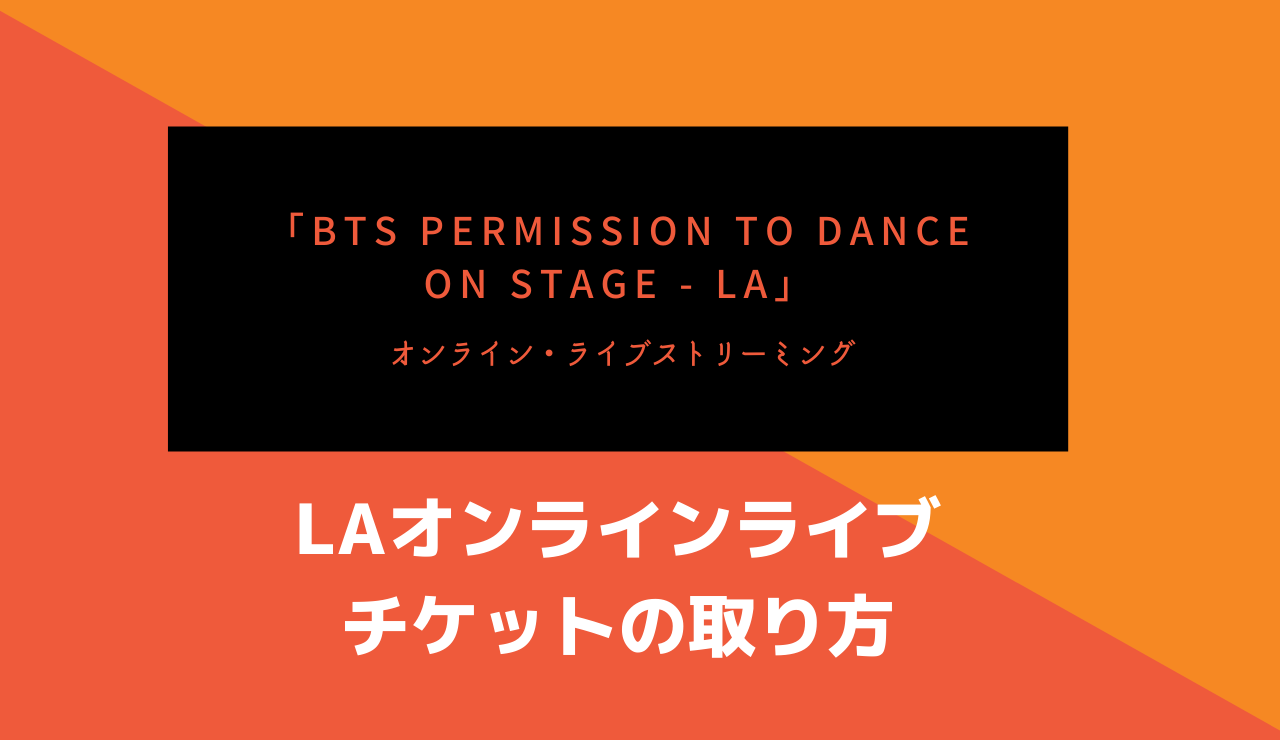

コメント